Ошибка «Прекращена работа Opera browser assistant» возникает у пользователей браузера Опера при запуске программы. Разберемся, как устранить такую проблему, и из-за чего она возникает.
Компонент Opera browser assistant
Сообщение о том, что ассистент не работает, может озадачить, так как этот компонент установлен не на всех версиях Оперы. Также о нем можно не знать, если ПО работает без проблем.
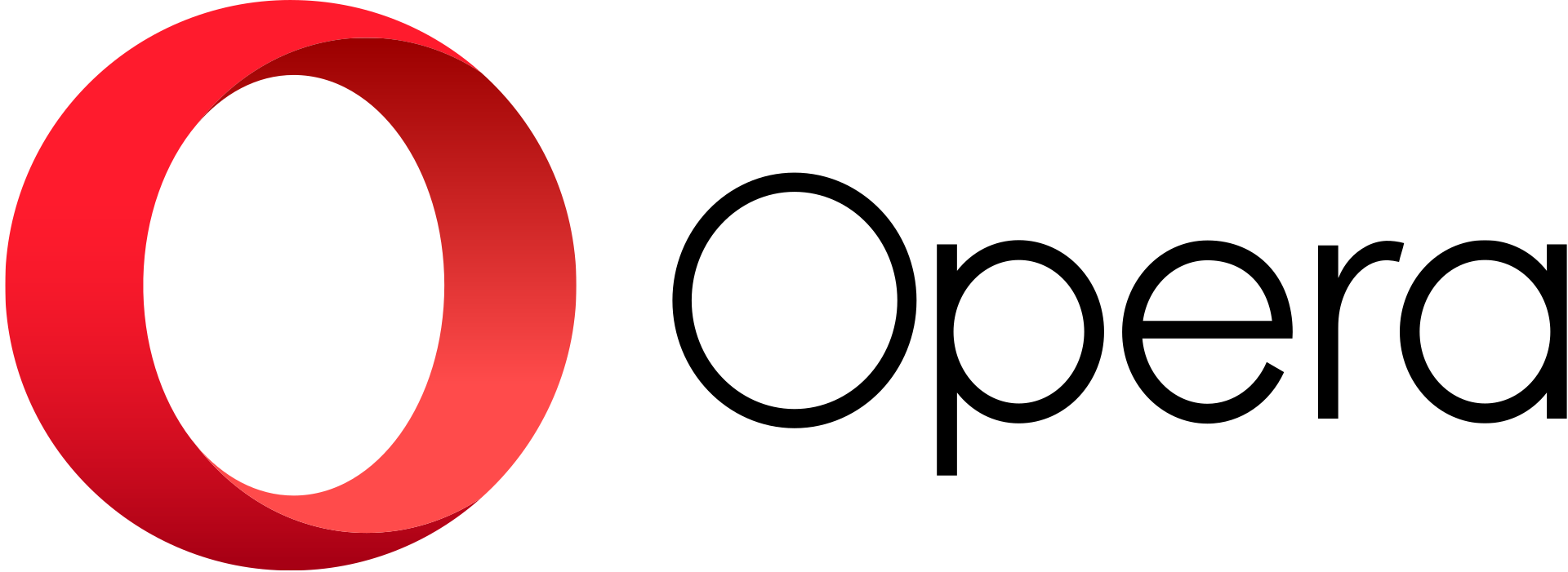
Задача Ассистента — предлагать пользователям совершать действия для улучшения работы Оперы. Все системные сообщения, которые призывали включить дополнительную функцию, инициировались Ассистентом. Он анализирует действия пользователей и предлагает контекстные подсказки об особенностях браузера. Разработчики считают, что этот компонент помогает узнать нужную информацию.

Чтобы предлагать интересные пользователю новости, Ассистент собирает статистику посещения сайтов и использования функций браузера. На основе этого осуществляется подбор интересных статей и описаний возможностей программы.
Удаление папки
Избавиться от сообщения о том, что ассистент больше не работает, можно несколькими способами. Первый – переустановить браузер Опера.
Подробнее:
- Ошибка возникает только на старых версиях браузера, так как сейчас ассистент не используется. Понять, есть ли этот компонент можно по содержимому папки «Assistant» в корневом каталоге браузера.
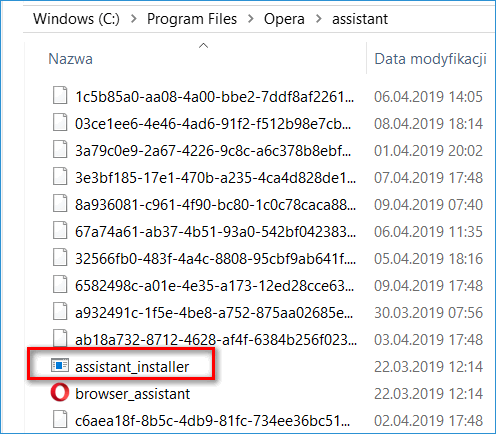
- Чтобы избавиться от ошибки достаточно удалить папку полностью.
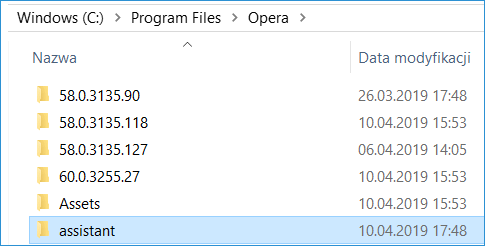
На работоспособность ПО это не повлияет. При этом ошибка больше не появится.
Важно! Следы программы остаются в операционной системе, поэтому рекомендуется дополнительно почистить реестр с помощью CCleaner.
Переустановка браузера
Так как программа Опера больше не использует Ассистент, то гораздо проще удалить старую версию браузера и установить новую.
Подробнее:
- В меню «Пуск» нужно найти кнопку «Панель управления».
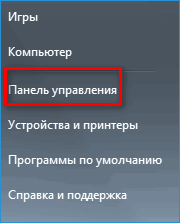
- Для удобства в поиске нужно ввести «Установка и удаление программ», а затем нажать на соответствующую гиперссылку.

- В появившемся списке нужно найти браузер Опера, выделить его, а затем нажать на появившуюся кнопку «Удалить».
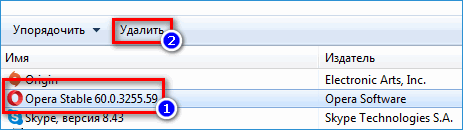
Теперь остается скачать новый дистрибутив и установить браузер заново. Ассистента, как и ошибки, уже не будет.
Технология Ассистента внедрялась, чтобы помочь новичкам разобраться в функциональных возможностях Оперы. Но проблемы с этим компонентом вынудили компанию избавиться от его использования.
